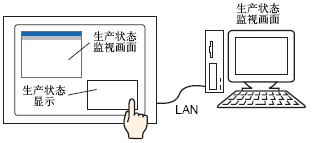
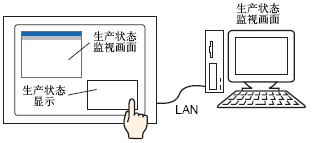
在GP-Pro EX中打开基本画面,从[部件(P)]菜单中选择[RPA窗口显示器(I)]或点击![]() ,放置RPA窗口显示器。
,放置RPA窗口显示器。
双击放置的RPA窗口显示器,打开设置对话框。

在[基本]选项卡上,从[类型]中选择[开关触发]。
在[RPA服务器地址]和[端口]中分别输入所连接服务器计算机的IP地址和端口号。
(例如:IP地址192.168.0.1,端口号5900)
在[密码]中输入一个最长30个字符的密码。(例如,“remote”)
![]()
在[RPA窗口显示器]中输入的密码必须与在[Win VNC Current User Properties]对话框中定义的[VNC Password]相同。当服务器计算机的Ultra VNC Server启动时,将显示此对话框。
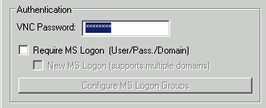
当在GP上显示RPA窗口时,服务器计算机和GP上都需要进行密码验证。如果密码通过验证,即可自动连接,将来就不再需要在人机界面上输入密码了。
在[服务器显示缩放]中选择服务器显示画面的大小。(例如:[实际尺寸]))

勾选[启用弹出键盘]复选框,从[整个键盘]或[数字键盘]中选择键盘类型。
![]()
只有当显示出RPA窗口后,才能操作连接到人机界面的USB端口上的鼠标或键盘。在这种情况下,无需弹出键盘。
参考如下设置,操作连接到人机界面的鼠标或键盘。更多信息,请参阅下面的内容。
![]() 36.4.2 [输入设备] - [RPA输入设备]设置指南
36.4.2 [输入设备] - [RPA输入设备]设置指南
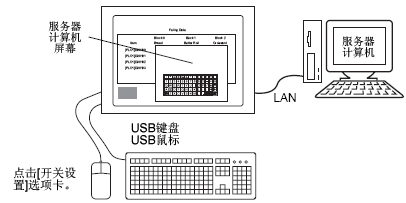
点击[开关]选项卡,确认勾选了[使用RPA窗口开关]复选框。
必要的话设置[开关标签]和[开关颜色]中的各个项目。例如,生产状态观察画面
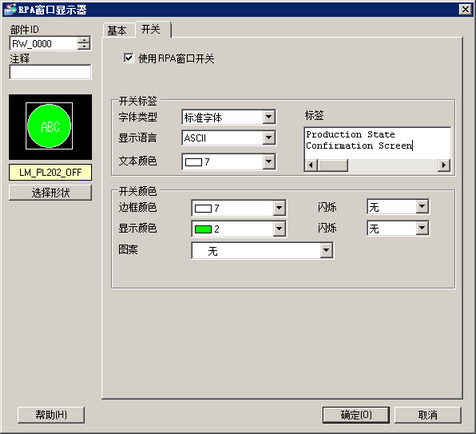
![]()
根据所选的形状,可能不能更改颜色。
选择开关后按下[F2]键,可以直接编辑标签文本。
可以用开关部件的[特殊开关] - [RPA窗口显示开关]来设置该开关。
![]() 10.15.4 特殊开关
10.15.4 特殊开关
如果选择了[基本]选项卡[类型]中的[位触发],则不会显示[开关]选项卡。分别针对[RPA触发位地址]中的指定位创建一个ON开关、D脚本、逻辑程序等。
![]()
点击[OK]。
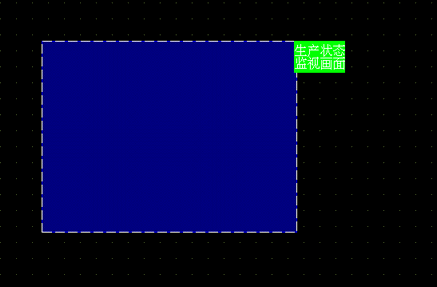
传输工程文件至人机界面。